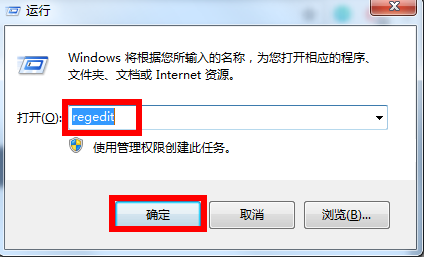如何改变Win7开机登录界面背景?
1,按“win+R”组合键,打开运行框,在打开框中输入"regedit”,单击“确定”。
2,打开注册表编辑器,依次展开注册表里: “HKEY_LOCAL_MACHINE---SOFTWARE---Microsoft---Windows---CurrentVersion--- Authentication---LogonUI---Background”。
3,在右侧找到“OEMBackground”,双击该值,将“数值数据”的值改为“1”,单击“确定”。如果没有“OEMBackground”,可新建一个。
4,打开C盘下的Windows-System32-oobe目录。(文件夹没有可新建)
5,在该目录下建立名为“info”的文件夹。
6,打开“info”文件夹,建立名为“backgrounds”的文件夹。将JPG格式的背景图片调整成1024×768像素大小,确保大小在256KB以下,且格式为jpg。命名为“backgroundDefault.jpg”保存在该文件夹下。
7,重启电脑,即可完成系统登录界面背景修改
标签:Win7,开机,界面